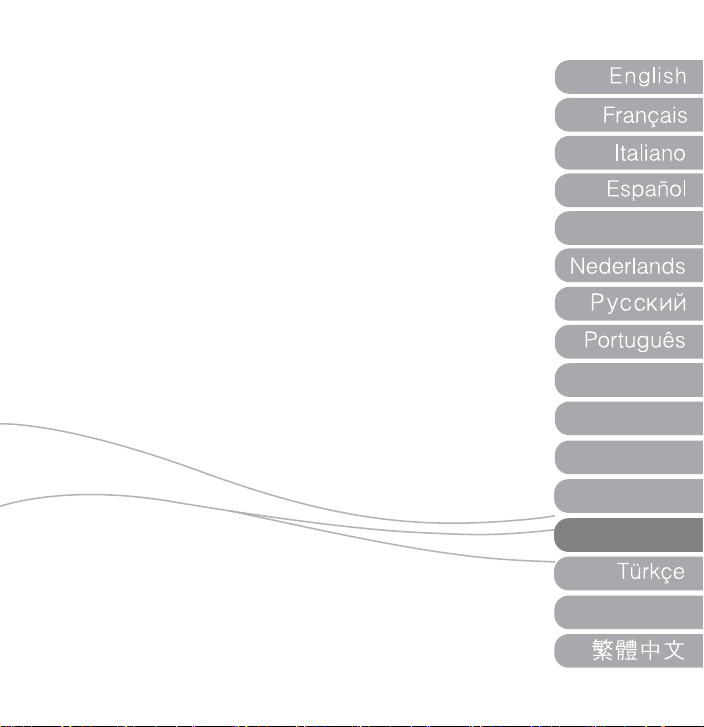
K
MG200
Dansk
Suomi
Svenska
Norsk
Ελληνικά
Deutsch
ㅔԧЁ᭛
BRUKSANVISNNING
Takk for at du har valgt mpio musikkspiller.
Vennligst les denne bruksanvisningen omhyggelig
for å få en problemfri betjening.
Deutsch
Dansk
Ελληνι
Suomi
Svenska
Norsk
ㅔԧЁ᭛
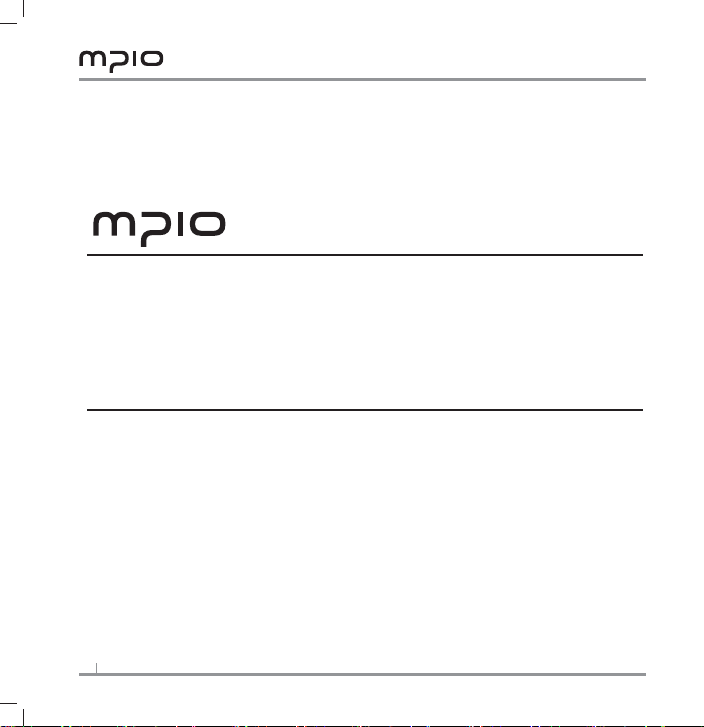
Takk for at du har kjøpt et MPIO produkt. Dette produktet er en digital lydspiller som lar
brukeren lett spille av musikk og bruke den for forskjellige formål. For å bruke dette produktet
riktig, så pass på å lese gjennom denne bruksanvisningen før du tar det i bruk.
http://www.mpio.com
For mer informasjon om MPIO produktet, besøk vår web site på Internett. Der kan du nne
mange svar på kunders forskjellige spørsmål, eller oppgradere produktets yteevne gjennom
oppgradering av fastvaren (systemprogramvaren) som driver dette produktet.
2
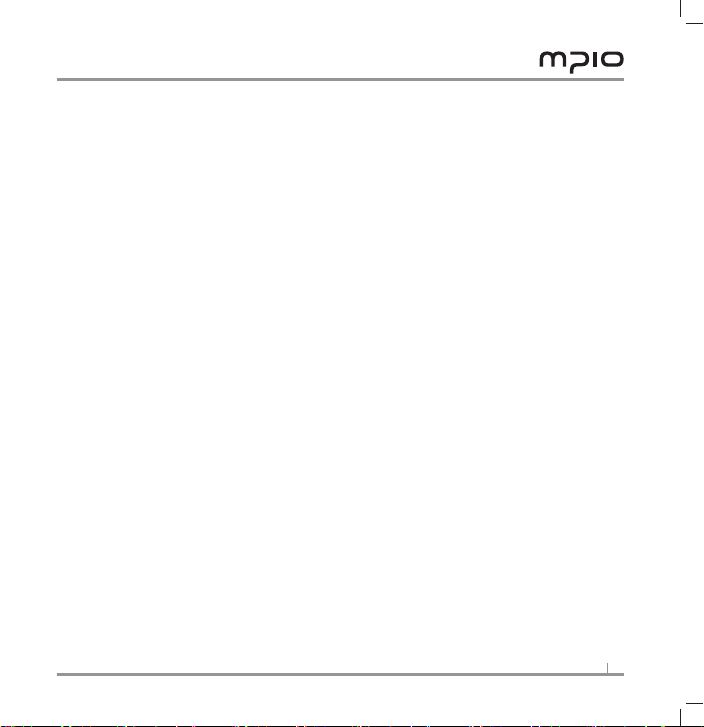
Copyright
- MPIO innehar patent, varemerke og andre opphavsretter til åndsverk omkring denne
Bruksanvisningen. Etterligning av hele eller deler av programvaren for dette produktet, og
duplisering, reproduksjon eller tolking uten forhåndssamtykke fra MPIO er forbudt.
Produksjon av elektronisk medieversjon og mekanisk beskjæring av innholdet er også
forbudt.
Varemerke
- Microsoft, Windows Explorer og Windows logo er varemerket eller registrert varemerke for
Microsoft Corporation.
- Intel og Pentium er registrert varemerke for Intel Corporation.
- Macintoch og Macintoch er det registrerte varemerke for Apple Computer, Inc.
- Produktet og produkter beskrevet i denne bruksanvisningen er varemerket eller registrerte
varemerker for korresponderende rma eller organisasjon, og
eksplisitt vist.
TM
eller merket er ikke alltid
®
Fraskrivingsklausul
- Fabrikant og salgskontor har ikke noe ansvar for tilfeldig skade som ledsager skade på
brukeren, som er forårsaket av uriktig bruk av dette produktet.
Innholdet i denne bruksanvisningen er basert på produktstatus på salgstidspunktet og kan
ble endret uten foregående varsel pga kontinuerlig forbedring av yteevne og tillegg av ere
funksjoner i framtiden.
3
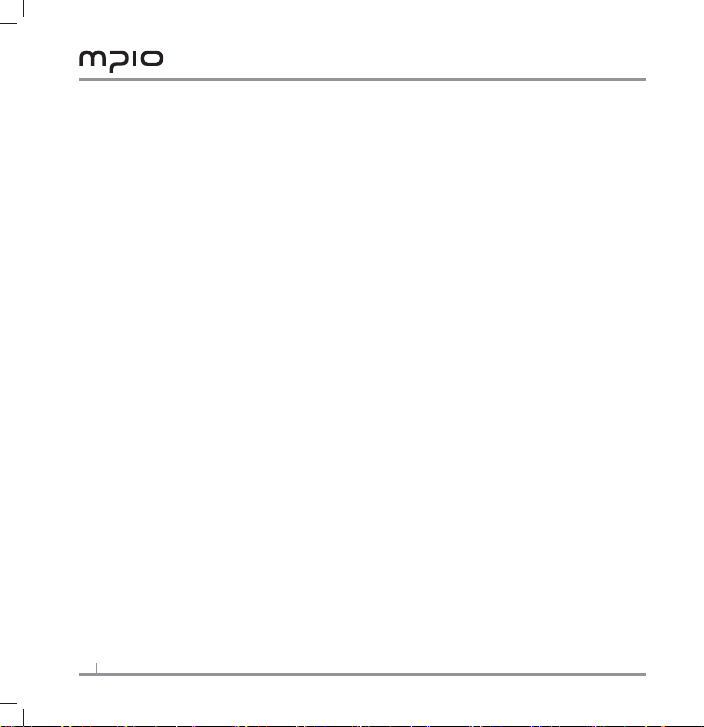
Sikkerhetsforanstaltninger
Den følgende informasjonen er for beskyttelse av brukerens sikkerhet og skade på eiendel.
Vennligst les følgende informasjon og bruk produktet i henhold til denne.
- Ikke bruk produktet ved høy temperatur (nær oppvarmingsapparater eller kilder som utvikler
varme).
- Ikke bruk produktet i temperaturer lavere en 0˚C eller utendørs om vinteren
(arbeidstemperatur er 0˚C - 40˚C).
- Ikke legg produktet på fuktige steder eller steder som ofte blir oversvømt.
- Ikke legg produktet på støvete steder.
- Ikke etterlat produktet inne i kjøretøy eller under direkte sollys.
- Unngå rystende steder.
- Unngå magnetiske gjenstander.
- Unngå kraftig støt, for å avverge at produktet går fra hverandre eller tap av data.
- Aldri demonter, reparer eller reorganiser produktet.
- Pass på at ikke fremmede gjenstander kommer inn i produktet. F.eks.: Binders, papir, vann,
drikkevarer etc.
- Når fremmedlegemer ernes fra produktets over ate, skal du alltid bruke en myk klut eller et
håndkle. Bruk aldri kjemiske løsemidler.
- Ikke bruk dette utstyret i tordenvær eller når den elektriske strømmen er ustabil for å unngå
elektrisk støt.
4
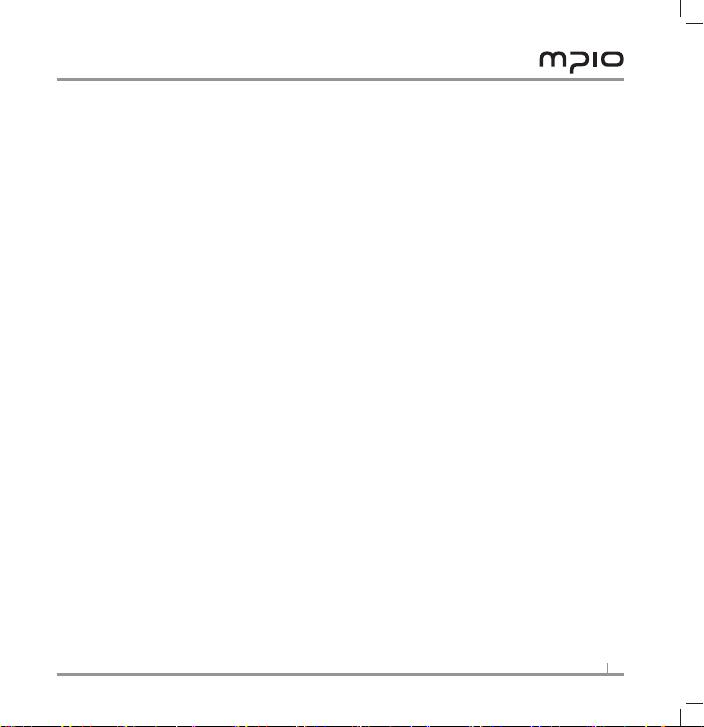
Brukersikkerhet
1. Tra kksikkerhet
- Ikke lytt til musikk med hode- eller øretelefoner under sykling, kjøring med motorsykkel eller
annet kjøretøy. Det er farlig og kan være ulovelig i enkelte regioner.
- Reduser lydstyrken i hode- eller øretelefoner når du lytter til musikk og spaserer. Det er fare for
ulykke.
2. Hørselsbeskyttelse
- Ikke bruk hode- eller øretelefoner i lang tid ad gangen. Fagfolk antyder at lang tids bruk av alt
bærbart lydutstyr kan forårsake hørselstap.
Datalagring
1. MPIO Co,. Ltd. vil ikke påta seg ansvaret for tap av data eller ødeleggelse som inntre er mens
data overføres mellom produktet og en PC.
2. Ved lagring av viktige data, vennligst ta en back-up kopi. Data kan bli ødelagt pga
funksjonsfeil eller andre årsaker så som ytre slag på produktet eller mangel på batteri.
Vennligst bemerk at i tilfelle av datatap, vil MPIO Co., Ltd. ikke være ansvarlig for data som blir
mistet.
3. Ved innsetting/ erning av USB plugg en i en datamaskin, vennligst hold i pluggen når dette
gjøres.
4. Når produktet er koblet til en datamaskin, pass på ikke å forårsak slag eller rist på kontakten.
5. Du bør sikkerhetskopiere data som er lagret på produktet før anmodning om etterservice.
MPIO regner med at kundene har tatt sikkerhetskopi av sine data før produktet sendes til
etterservice. MPIO vil ikke sikkerhetskopiere dine data ved mottak av forespørsel om
etterservice.
I tillegg, MPIO har ikke ansvar for datatap under service.
5
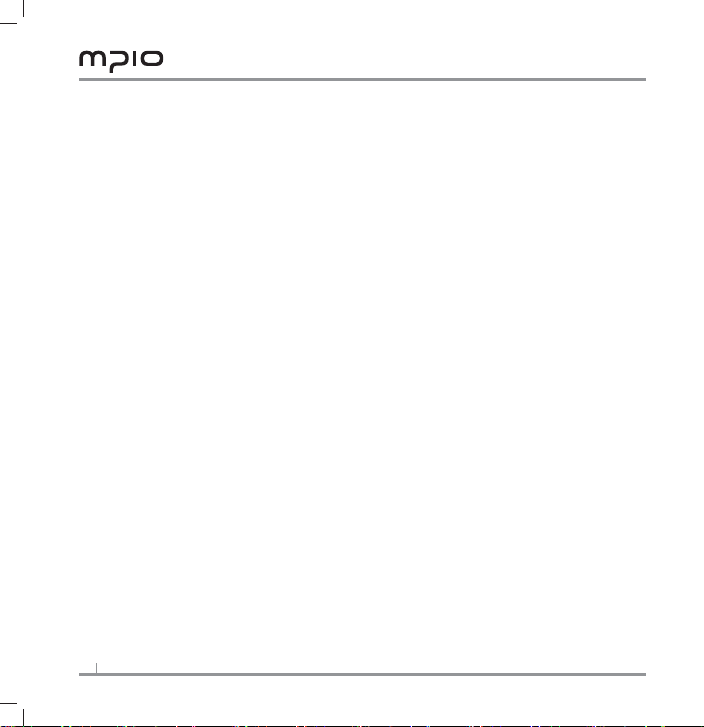
Innhold
6
7 Raskt overblikk MPIO MG200
8 Til og fra kople MG200
11 Hvordan bruke MG200
19 Innstillinger
20 Vedlegg

Raskt overblikk MPIO MG200
Skjermvindu
Strøm/Spill/Pause tast
Enter tast
Hurtig tilbakespoling / forrige
Hurtig forrover/neste spor
Port for hodetelefoner
Menu
Opptakstast
SD kortdeksel
Mic
Volum opp
Holdbryter
Volum ned
Nullstill
USB konnektorport
Repetisjonsavsnitt
Repeater
Lagringsikon
Mappenavn
Spill / Pause /
FF / REW ikon
Låseikon
Volum
EQ
Batteristatus
Sang nummer
/ Totalt sanger
Sangtittel
Fremgangsstatus
Sangtid
7

Tilleggsutstyr
Spiller
Bruks-CD
Hodetelefoner
Brukerveiled-
ning
USB kabel
Produktgaranti
Halskjede
Avhengig av ditt land eller region inneholder din Produktpakke enten Halskjede eller Futteral.
Bemerk
Det virkelige tilleggsutstyret kan være forskjellig fra bildet vist ovenfor.
Produktpakkens tilleggsutstyr er gjenstand for endring uten foregående varsel.
Til og fra kople MG200
Tilkoble MG200
Å koble MG200 til en PC
Kobl den vedlagte USB kabelen inn i USB porten på din datamaskin og kobl den andre enden
til MG200.
Ikke ern MG200 mens datamaskinen installerer USB driver eller MG200 er i drift, for i så fall
kan du oppleve unormal system atferd.
Meldingen ”Looking for a new device(Ser etter nytt utstyr)” vil komme tilsyne indikerer
installasjon av utstyret.
8

Å koble MG200 til en Mac
Kobl den vedlagte USB kabelen inn i USB porten på din Mac og kobl den andre enden til
MG200.
MG200 ikonet vil vises på skrivebordet, som en yttbart harddisk. Dobbelklikk på ikonet for å
åpne den.
Du kan dra og slippe sanger og videoer inn i den akkurat som med andre eksterne harddisk
lagre.
Lad opp ditt MG200 batteri
MG200 har et internt, ikke ernbart batteri, som kan lades opp ved hjelp av USB tilkopling til
din datamaskin.
For å lade opp din MG200, pass på at din datamaskiner skrudd på, at den ikke er i dvale/sove,
og at USB porten du kopler til gir forsyning av ladningsstrøm.
USB porten på ditt tastatur gir ikke ladningsstrøm nok til å lade MG200. Du må koble MG200 til
en USB port på din datamaskin.
MTP (Media Transfer Protocol - Media Overførings Protokoll)
MTP, eller Media Overførings Protokoll, er en metode utviklet av Microsoft for å overføre media
ler og til hørende data fram og tilbake mellom apparater, med alternativ ytterligere støtte for
ernstyring av apparatet.
Hvis Windows Media Player 10 er installert i mål-datamaskinen, vil datamaskinen automatisk
tilkople MG200 via MTP.
Først i MTP modus, kan sanger som er lagret i Windows Media Library bli synkronisert med
MG200, og Microsoft’s WMDRM (Windows Media Digital Rights Management –
(Opphavsrettigheter)) musikk ler kan bli lastet ned.
Sanger listet i Windows Media Player spilliste kan lett bli lastet ned til MG200 når Windows
Media Player 10 er synkronisert.
MSC (Mass Storage Class)
MSC er en protokoll som gjør det mulig at MG200 kan bli brukt som bærbar disk, uten hensyn
til hvilket operativsystem du bruker.
9

Å veksle mellom MTP og MSC modus
Når MG200 er koplet til din datamaskin, trykk Menu (Meny) (M) knappen for å veksle mellom
MTP og MSC modus.
Bemerk: Hvis du bruker Windows98 SE og trenger å installere USB driver manuelt, vær vennlig
og sjekk Microsoft Knowledge Base eller MPIO Web Support .
Frakople MG200
Å koble MG200 fra en PC
Plasser musemarkøren ved“Stop a Hardware Device” (Stopp hardware enhet) ikonet i system
boksen, og klikk høyre musetast.
Velg“Stop USB Mass Storage Device”(Stopp USB masselagringsenhet).
Velg USB masselagringsenhet fra listen over hardware og klikk [Stop] (Stopp) knappen.
Når“Stop a Hardware Device”vinduet vises , velges MPIO MG200 USB enhet.
Til slutt, klikk [OK] og kobl fra USB kabelen.
Windows XP:
Kobl fra USB kabelen når“Safe to remove hardware”(Trygg erning av maskinvare) meldingen
vises.
Windows 2000:
Kobl fra USB kabelen ved å klikke [OK] knappen etter at“Safely Remove Hardware” (Trygg
erning av maskinvare) meldingen vises.
Bemerk: Frakobling av MG200 uten å gå via trinnene ovenfor kan resultere i tap av data.
10

Å koble MG200 fra en Mac
Trykk COMMAND-E (Eple-E) eller velg [Eject (Mat ut) ”MG200”] under File (Arkiv) menyen i
Finder. Hvis du har en mus med to musetaster, klikk høyre tast på MG200 ikonet på
skrivebordet og velg [Eject (Mat ut) ”MG200”]
Vent til MG200 ikonet forsvinner fra skrivebordet.
Fjern MG200 fra din from Mac.
Bemerk: Å koble fra MG200 uten å bruke ”Eject (Mat ut)” prosessen kan resultere i tap av data.
Hvordan bruke MG200
Enkel betjening
Skru på MG200
Trykk og hold ( ).
Skru av MG200
Trykk og hold ( ).
Bemerk: MG200 vil slå seg av automatisk tre minutter etter at den er satt i pause, hvis det ikke
foretas annen betjening.
Å endre volum
Trykk (+) eller (-) for å heve eller senke volumet. Hold den ene eller den andre knappen for å
raskt å heve eller senke volumet.
Å låse MG200 knappene (for ikke å trykke dem ved en tilfeldighet )
Sett Hold bryteren til Hold.
Når Hold bryteren er satt til Hold vil alle MG200 kontrollene bli koplet ut og Lås ( ) ikonet
vil vises når du prøver å aktivere enheten.
11

Å bytte mellom indre lagringsmedia og bærbare lagringsmedia (SD-kort)
Trykk [M] for å gå til hovedmenyen, og velg [settings] (innstillinger).
På menyelementer [Storage] (Lagre), trykk legg inn ( ) eller ( ) for å gå inn i menyen.
Velg enten internt eller eksternt.
Hvis du velger intern, stilles MG200 til å spille sanger eller video fra det interne minnelagret.
Hvis du velger eksternt, tvinges MG200 å spille innholdet fra det bærbare SD-kortet som er
plugget inn.
Musikk og videofunksjoner
Å spille en sang
Trykk på meny ( M )-tasten en gang for å få fram elementene hvis du ikke
allerede er i hovedmenyen.
Velg menyelementet [Music] (Musikk) og trykk på ( )-tasten en gang.
Den sist spilte sangen vil bli vist. Hvis MG200 har en sang igjen å spille, vil
den vise den første sangen i listen.
Trykk på ( ) for å spille.
Å spille en video
Trykk meny ( M )-tasten en gang for å få fram menyelementene.
Velg menyen [Video] (Video) elementet og trykk ( )-tasten en gang
og listen over video ler vises.
Trykk ( ) på en video l for å starte avspillingen.
Bemerk: For at en video skal bli spillbar i din MG200 må du bruke nødvendig MTV Video konverterings
program. Vennligst gå til Vedlegg på slutten av denne bruksanvisningen for å lære mer om MTV Video
omforming.
Å gå fort framover og bakover i en sang eller video.
Trykk og hold navigasjons ( ) eller ( ) knappen mens en sang blir spilt.
Å hoppe til neste sang eller video
Trykk Neste/Raskt forover ( ).
Bemerk: For å hoppe til neste video, eller spille av den forrige videoen, må du gjøre dette for å
bringe opp videolisten.
12

For å spille av den forrige sangen
Trykk på forrige / tilbakespoling ( )-tasten i løpet av ti sekunder i en sang.
Å starte en sang
Trykk på forrige / tilbakespoling ( )-tasten i løpet av ti sekunder etter at en sang har startet
spillingen.
Å spille den neste eller den forrige sangen mens det er pause
Trykk på navigasjonstastene ( eller ) mens sanger pauses. MG200 vil holde klar den
neste eller den forrige sangen. Trykk på ( ) for å starte sangen som er klar.
Bemerk: For å hoppe til neste video, eller spille av den forrige videoen, må du gjøre dette for å
få fram videolisten.
Bemerk: Det kan hende at noen VBR ler ikke responderer til den ovennevnte
navigasjonskommandoen.
Å bla etter en sang
Trykk på ( )-tasten en gang.
Det vil vises en liste over ler.
Naviger til den sangen du ønsker å høre på med navigasjonstastene ( + )( - ).
og spill sangen med å trykke på ( )-tasten.
Bemerk: Hvis du trykker på ( M )-tasten mens du navigerer, vil du gå tilbake til
avspillingsskjermbildet.
Flytte til undermapper
Trykk på ( ) på en mappe for å ytte til undermappen, eller gå inn i eller for å velge mappen.
Trykk ( ) for å ytte til den øverste mappen, eller å avvelge eller avbryte mappefunksjoner.
Trykk ( ) eller ( )-tasten på en sang for å spille sangen.
13

Repetere sanger
Trykk og hold ned Enter-tasten for å få fram sammenhengsfølsommenyen.
Velg repeter fra menyen.
[ ] (Ingen repetisjon) - [ ] (repeterer den aktuelle sangen om og om igjen) - [ ]
(repeterer ALLE sangene i en liste) - [ ] (Repeterer alle sangene på måfå) - [ ] (Spiller alle
sangene inne i den aktuelle katalogen) - [ ] (repeterer alle sangene i den aktuelle katalogen)
- [ ] (repeterer alle sangene i den aktuelle katalogen på måfå)
Å stille inn avsnitt (A <-> B) repetisjon for en sang
Trykk på ( )-tasten under avspilling av en sang en gang for å markere starten på et avsnitt.
( ) vil vises på skjermen.
Trykk på ( )-tasten en gang til, der du ønsker at slutten på avsnittet skal være.
( ) vil vises på skjermen.
Nå vil du høre den valgte sangblokken ere ganger.
Bemerk: Denne funksjonen er nyttig hvis du bruker MG200 for å studere fremmedspråk og du
må høre noe ere ganger.
Endre equalizer-innstillinger for sanger
Trykk og hold ned Enter-tasten for å få fram sammenhengsfølsommenyen.
Velg EQ fra menyen.
Normal – Pop(Popp) - Rock - Jazz – Classical(Klassisk) – Vocal(Sang) - Bass Booster – User
EQ(Bruker-EQ)
14

Opptaksfunksjoner
Ta opp stemmen din
Trykk på meny ( M )-tasten en gang for å få fram elementene hvis du ikke allerede er i
hovedmenyen.
Velg [Recorder] (Opptaker) og trykk på ( )-tasten for å gå inn i Opptakerskjermbildet.
Trykk på opptaks ( )-tasten for å starte opptaket av stemmen din.
Trykk ( ) for å pause og trykk den igjen for å gjenoppta opptaket.
Trykk på opptaks ( )-tasten igjen for å stoppe opptaket.
Opptak vil bli lagret i MICINDIR-mappen som WAV- ler med “VOIC” -pre ks, etterfulgt av tall.
15

Radiofunksjoner
Trykk på meny ( M )-tasten en gang for å få fram elementene hvis du ikke allerede er i
hovedmenyen.
Velg [Radio] (Radio) og trykk ( )-tasten en gang for å slå på FM-radio.
Endre FM-radiofrekvens
Trykk ( ) for å senke en frekvens og ( ) for å heve en frekvens.
Søke etter en radiostasjon
Trykk og hold ned ( ) eller ( ).
16

Lagre radiostasjonsfrekvens som en forhåndsinnstilt kanal
Trykk ( ) for å få opp kanallisten, naviger til en plassering der du ønsker at radiostasjonen
skal lagres, og til slutt trykk på ( ) for å lagre stasjonen.
Bytte mellom skannemodus og moduser for forhåndsinnstilte kanaler
Trykk ( ).
Lete etter en forhåndsinnstilt radiostasjonskanal (Mens den er i modus for forhåndsinnstilte
kanaler)
Trykk på ( )-tasten for å få opp kanallisten, naviger til den stasjonen du ønsker å høre på, og
trykk deretter på ( ) for å høre på stasjonen.
Bytte mellom STEREO og MONO
Trykk meny ( M )-tasten en gang for å få fram menyelementene.
Ta opp FM-radio
Trykk på opptaks ( )-tasten og hold den nede i ca ett sekund for å starte opptaket.
Trykk på opptaks ( ) -tasten igjen for å stoppe opptaket.
Trykk ( ) for å pause opptaket, og trykk den igjen for å gjenoppta opptaket.
Opptak vil bli lagret i FMINDIR -mappen som WAV- ler med “FM” -pre ks, etterfulgt av tall.
Bilde og tekstvisningsfunksjoner
Trykk på meny ( M )-tasten en gang for å få fram elementene hvis du ikke allerede er i
hovedmenyen.
Velg [Viewer] (Viser) og trykk ( )-tasten en gang for å få fram bilde og tekstviserer.
17

Vise et tekstdokument eller et bilde
Til View a text fi le or a photo
Vise en tekstfi l eller et bilde
Rull opp eller ned en linje inne i et tekstdokument
Rull hurtig opp eller ned inne i et tekstdokument
Bla til neste eller det forrige bildet
Bla gjennom bilder forrover eller bakover
Få fram listen over tekstdokumenter og bilder
Gjør dette
Trykk ( ) på en tekst eller et bilde.
Trykk ( + ) eller ( - )
Trykk og hold ( + ) eller ( - )
Trykk ( ) eller ( ).
Trykk og hold ned ( ) eller ( ).
Trykk meny ( M ).
Søkerfunksjoner
Trykk på meny ( M )-tasten en gang for å få fram elementene hvis du ikke allerede er i
hovedmenyen.
Velg [Browser] (Søker) og trykk ( )-tasten en gang for å fremkalle lsøkeren.
Grunnleggende navigasjon
Til
Flytt velgeren opp et element
Flytt velgeren hurtig opp
Flytt velgeren ned et element
Flytt velgeren hurtig ned
Gå inn i en mappe
Gå ut av en mappe
18
Gjør dette
Trykk ( + ).
Trykk og hold ( + ).
Trykk ( - ).
Trykk og hold ( - ).
Trykk ( ) eller ( ) på en mappe.
Trykk ( ).

Slette en l
Trykk ( ) i llisten.
Et vindu kommer opp.
Plasser velgeren på “Delete(Slett)” og trykk ( ).
Trykk ( )-tasten på enten Ja eller Nei i bekreftelsesvinduet for å bekrefte slettingen, eller for
å avbryte.
Trykk meny ( M ) når som helst før len faktisk slettes for å avbryte slettehandlingen.
Innstillinger
Trykk på meny ( M )-tasten en gang for å få fram elementene hvis du ikke allerede er i
hovedmenyen.
Velg [Settings] (Innstillinger) og trykk ( )-tasten en gang for å fremkalle innstillingsmenyen.
Navigere i innstilingsmenyen
Trykk ( + ) og ( - )-tastene for å navigere i menyen.
Trykk ( ) eller ( ) for å velge et oppsettelementet.
Trykk ( ) for å gå ut av den aktuelle plasseringen og ytt en meny opp.
19

Vedlegg
MTV Video konvertering
Før du begynner
MTV Video Konvertering lager video ler som er spillbare i din MG200. Du kan konvertere dine
favoritt lmer, musikk video samlinger eller dine videokamera lmer og se dem i MG200.
MTV Video Konverteing støtter følgende lformater:
.avi(DivX eller XviD ltillegg); .wmv eller .asf (Windows Media l formater); .mpg(MPEG-1);
.vob(MPEG-2 )
Pass på at len du ønsker å konvertere er i overensstemmelse med ett av de ovenfor nevnte
formater.
Microsoft DirectX® Window Media®Player serier og CODEC
MTV trenger Microsoft Direct runtime Window Media Player eller høyere og noen essensielle
CODEC’er for å gjennomføre konverterings jobben tilfredstillende. Hvis din datamaskin ikke
har denne programvaren installert, så kan du ska e den ved å gå til nettstedene nedenfor:
Microsoft DirectX
http://www.microsoft.com/directx
Windows Media Player
http://www.microsoft.com/windows/windowsmedia
FFDShow: (MPEG-2, MPEG-4, AC3, og mer)
http://www.free-codecs.com/download/FFDShow.htm
GPL MPEG-1/2(MPEG-2)
http://www.freecodecs.com/download/GPL_MPEG1_2_DirectShow_Decoder_Filter.htm
20

Installer MTV Video Konvertering ved å starte installasjonsprosessen.
Kjør MTV Video Konvertering enten ved å dobbelklikke på programikonet eller ved å velge det
under [All Programs (Alle programmer)] i Start menyen.
Å konvertere en video l
Kjør MTV Video Konvertering, hvis den ikke allerede har startet.
Klikk på “Input Video (Legg inn video)”.
Pek på video len du vil konvertere og klikk Open (Åpne).
Vinduet ved siden av “Video Output ( Videoutgang)” viser hvor MTV Video Konvertiring vil lagre
resultat len. Du kan endre lagringssted ved å klikke på mappeikonet til høyre.
Juster “Output Frame Size (Utgang Rammestørrelse,” “Output Frame Rate (Utgang
Rammehastighet),” og “Output Audio Quality (Utgang Lydkvalitet)” for å tilpasse
skjermstørrelsen, bildehastigheten og lydkvaliteten for den konverterte videoen.
Klikk “Start konvertering” for å begynne konverteringsprosessen.
Konverteringstiden variere avhengig av størrelsen på den opprinnelige video len.
Den omformede len vil ha .mtv tillegg i katalogen eller mappen du benytter.
Du kan få mer inngående informasjon om MTV Video omformer på adresse www.mpio.com
21

Å holde din MG200 oppdatert
Å oppgradere din MG200
Før oppgradering av din MG200, pass på at alle dine sanger og fi ler i MG200 blir
si
kkerhetskopiert, og at MG200 batteriet er fulladet.
Følg instruksjonene nøyaktig.
Last ned fastvare fra MPIO Nettstedet www.mpio.com
Skru på MG200 og kopl den til din datamaskin med den medfølgende USB kabel.
Pass på at din datamaskin har gjenkjent MG200 som et eksternt lager eller MSC(Mass Storage
Masselager klasse)) og at du har tilgang til kataloger og mapper på MG200.
Class (
Dobbelklikk på den nedlastede oppgraderingsfi len for å starte prosessen.
Følg instruksjonene på skjermen.
graderingen er ferdig, kobl din MG200 fra datamaskinen og følg videre informasjoner
Når opp
som blir
22
gitt på MG200 skjermen.
Klikk Klikk Klikk Klikk Klikk

23
